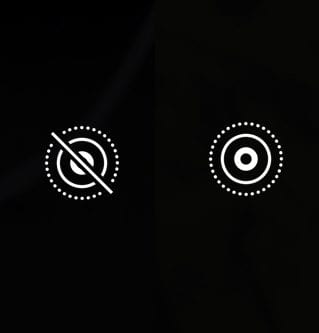![]()
![]()
Realmente no hace falta ninguna aplicación adicional, y de hecho, es posible hacer las tres cosas al a vez, sin la necesidad de tener que sincronizar por separado los servicios usando incluso aplicaciones de terceras partes o creando complejos protocolos en el que primero hay que sincronizar el Mac para luego sincronizar el teléfono o el iPod Touch con iOS 3 y 4 … hagamos esto solo una vez y para los tres servicios directamente desde el iPhone, el iPod o el iPad.
Lo primero es crear una cuenta para la sincronización:
Al respecto de los contactos, tienes la opción de borrar tus contactos actuales para restaurarlos con los de Google. Si usas la agenda además de los contactos de Google, siempre puedes indicarle que mantenga tus contactos actuales, seleccionando la opción de sincronización que mantenga los contactos que ya tienes en tu teléfono.
La sincronización comenzará automáticamente su tienes los servicios de notificación (push) activados o si no, simplemente tienes que abrir mail, la aplicación de Calendario o la de Contactos y esperar unos segundos para que se inicie la sincronización.
Seleccionar calendarios a sincronizar
Si no quieres sincronizar todos los calendarios que tienes en Google, abre Safari y ves a http://m.google.com/sync, identificate con los datos de tu cuenta Google y selecciona el dispositivo con el que te conectas de la lista de dispositivos disponibles. Google te permite sincronizar con hasta 25 calendarios con la aplicación Calendario de el iPhone / iPod Touch.
Si eres usuario de Google Apps, simplemente dirígete a http://m.google.com donde se te preguntará si eres usuario de Google Apps al final de la pantalla: solo has de introducir tu dominio (tudominio.com), haz click en el icono de sincronización junto a tu dominio (tiene un fondo verde), identifícate si es necesario con tus credenciales de Google y selecciona tu dispositivo para configurar la sincronización de calendarios.
Este protocolo es exclusivamente para dispositivos con iOS 3 o superior. iOS 4 permite ya la adición de múltiples cuentas Exchange, pero si tu iOS es todavía el 3 y ya tienes ocupada la cuenta Exchange, puedes configurar la cuenta de correo por un lado y usar el servicio CalDAV para sincronizar los calendarios de Google por otro.